- Система «Ритуал», назначение и использование
- Руководство администратора системы
- Общие принципы работы с веб-приложениями
- Создание карты кладбища
- Ввод данных по захоронениям
- Отчетные формы
- Руководство пользователя мобильного приложения
- Обучающие видео
Колумбарии
Кладбище поделено на кварталы и колумбарии. Колумбарии обязательны для создания колумбарных захоронений.
Типы колумбариев:
- Планируемые - колумбарии в разработке, в которых ещё не производятся захоронения.
- Открытые для захоронений - колумбарии, в которые производятся захоронения.
- Архивные - колумбарии, закрытые для захоронений, в них возможно производить только подзахоронения.
Статус колумбария меняется вручную в карточке колумбария.
Создание
Для создания нового колумбария воспользуйтесь инструментом создания объектов.
Нажмите на кнопку «Создание объектов», выберите «Колумбарии» и нарисуйте границы нового колумбария (
Рис. 45
).
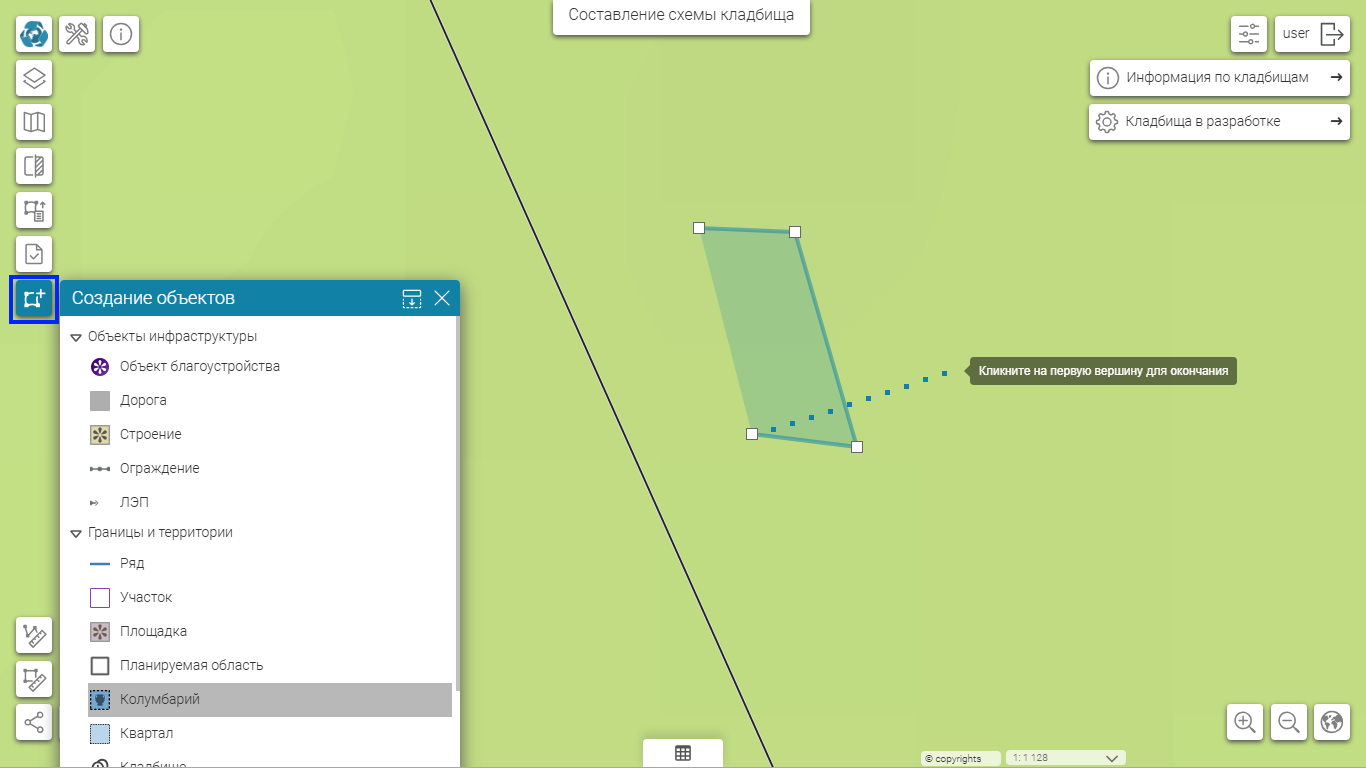 Рис. 45 Создание колумбария, отрисовка на карте
Рис. 45 Создание колумбария, отрисовка на карте
Чтобы замкнуть контур, кликните по первой точке или дважды кликните по последней. Откроется карточка колумбария.
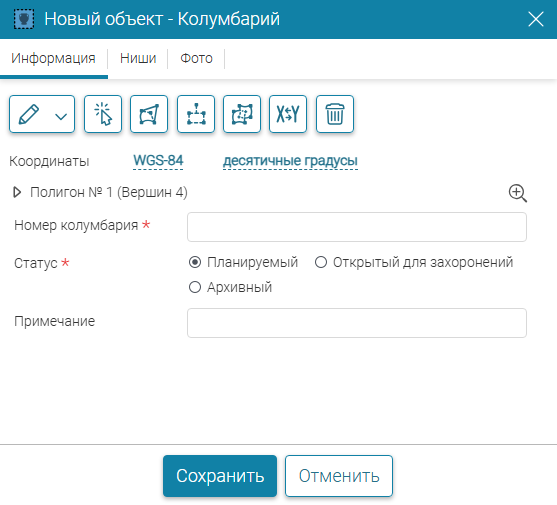 Рис. 46 Создание колумбария
Рис. 46 Создание колумбария
Заполните необходимые поля.
Площадь колумбария будет рассчитана автоматически по границам.
Чтобы перейти к карточке колумбария, кликните по колумбарию на карте или воспользуйтесь виджетом «Информация по кладбищам» и на вкладке «Колумбарии» кликните по строке с нужным колумбарием (предварительно нужно выбрать кладбище) (
Рис. 47
). Карта будет приближена к выбранному колумбарию, откроется его карточка. Перейти к карточке колумбария можно также из карточки кладбища, кликнув по нужному колумбарию на вкладке «Инфраструктура» и в блоке «Колумбарии».
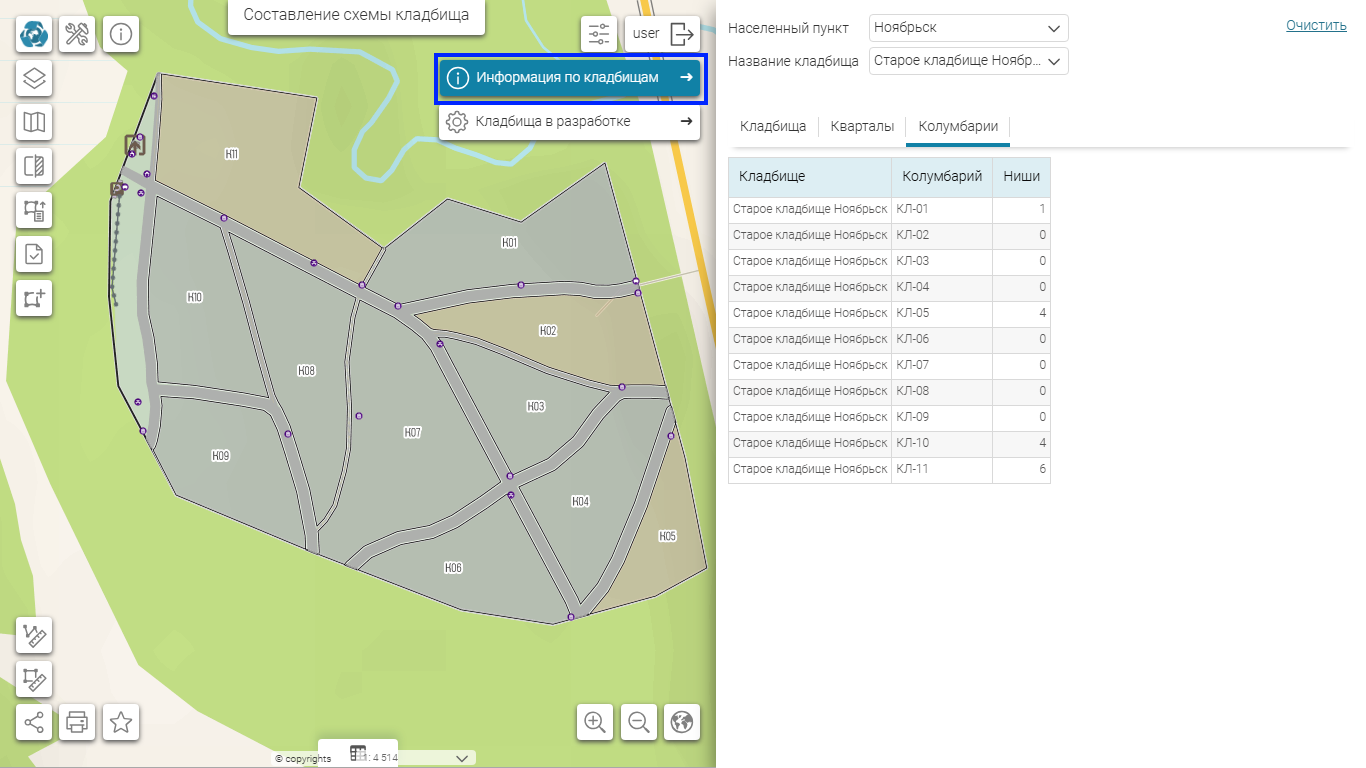 Рис. 47 Виджет «Информация по кладбищам», вкладка «Колумбарии»
Рис. 47 Виджет «Информация по кладбищам», вкладка «Колумбарии»
Для редактирования, изменения границ или удаления колумбария воспользуйтесь соответствующими кнопками в карточке колумбария.
Также для создания колумбария можно воспользоваться инструментом Загрузка данных из файла в приложении «Администрирование» (см. раздел
Загрузка данных из файла
)
.
Добавление вложений
К колумбарию можно добавить фотографии.
Чтобы добавить фотографию к колумбарию, откройте карточку колумбария, выберите режим редактирования и перейдите на вкладку «Фото». Нажмите «Выбрать файл» в блоке для файлов, выберите фотографию (или несколько), которые хотите прикрепить, и нажмите «Открыть». Также вы можете вручную перетащить нужные файлы в блок.
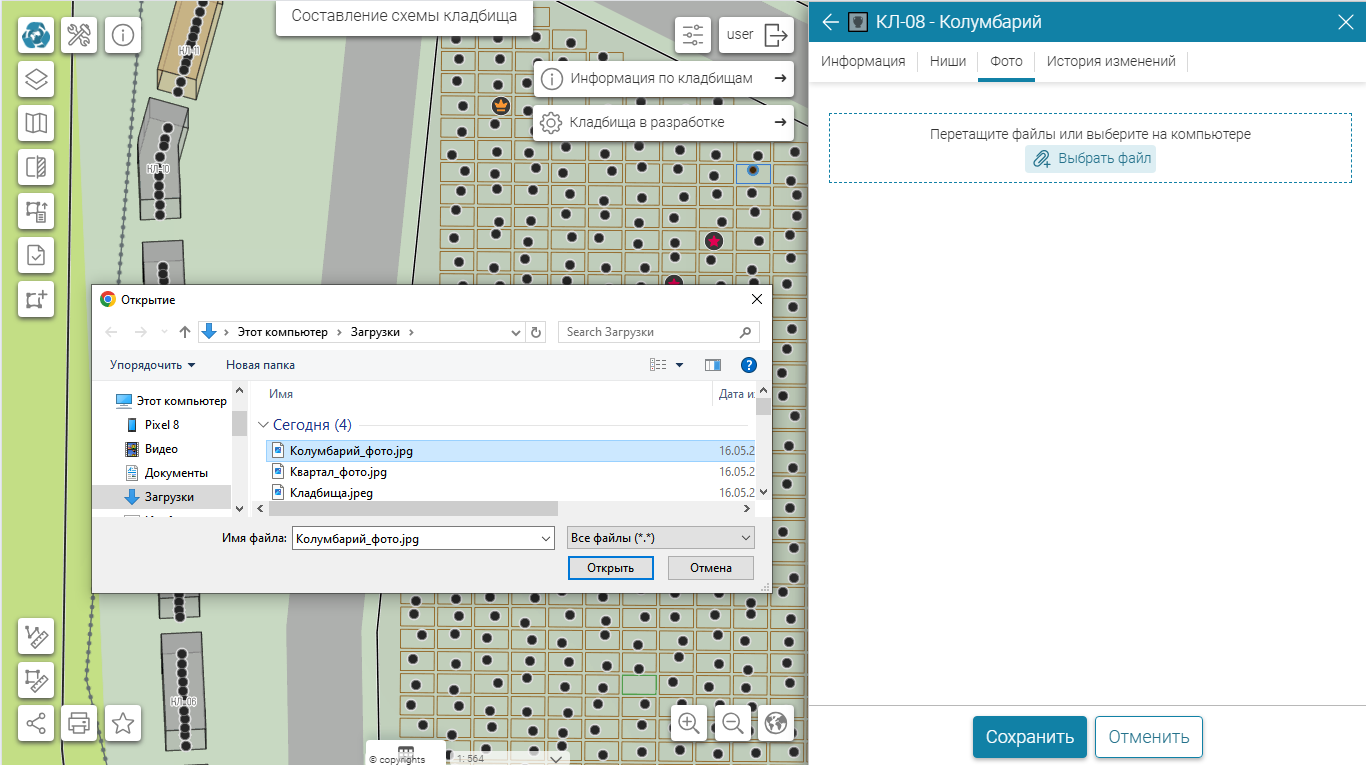 Рис. 48 Добавление фотографии к колумбарию
Рис. 48 Добавление фотографии к колумбарию
На вкладке «Файлы» отобразится добавленный файл. Чтобы прикрепить этот файл к колумбарию, нажмите «Сохранить».
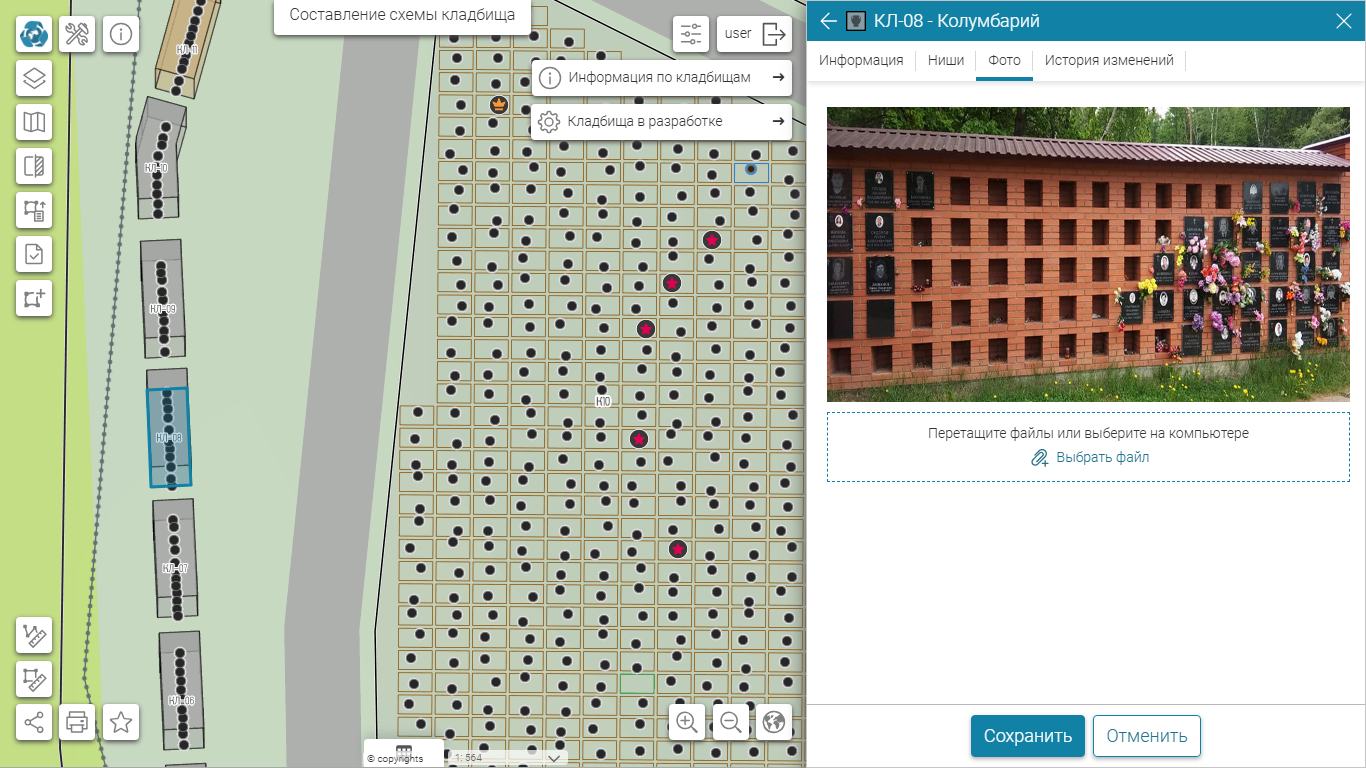 Рис. 49 Добавление фотографии к колумбарию
Рис. 49 Добавление фотографии к колумбарию
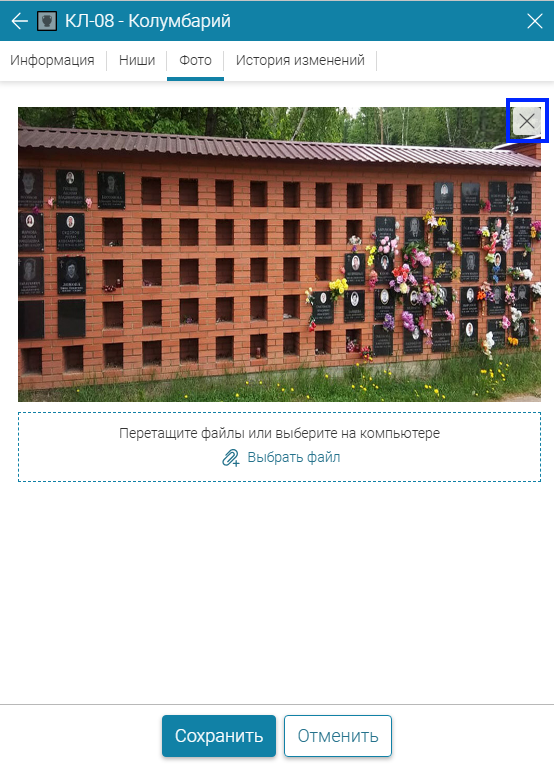 Рис. 50 Редактирование и удаление фотографии
Рис. 50 Редактирование и удаление фотографии
Ниши в колумбарии
Чтобы создать нишу, откройте карточку колумбария. Нажмите на кнопку «Добавить нишу» на вкладке «Ниши», заполните следующие поля:
- Номер ряда, и Номер ниши в ряду.
- Статус ниши
- Тип ниши (для одиночного, родственного, воинского или семейного захоронения).
И нажмите «Сохранить».
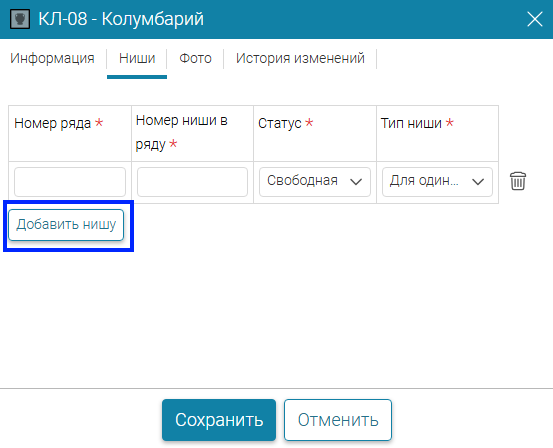 Рис. 51 Создание ниши
Рис. 51 Создание ниши
Если кварталы кладбища разбиты на участки, то колумбарии разбиты на ряды и ниши. Для того, чтобы создать структуру ниш, воспользуйтесь инструментом «Создать ниши».
Ниши. Инструмент «Создать ниши»
Инструмент вызывается по кнопке «Создать ниши» из карточки колумбария.
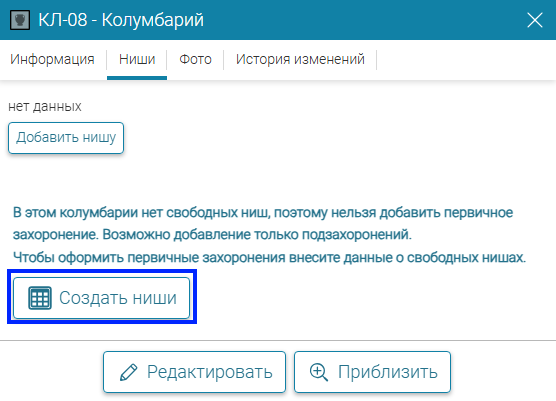 Рис. 52 Создание ниш
Рис. 52 Создание ниш
Укажите номера первого и последнего рядов, первой и последней ниши в ряду и запустите инструмент «Создать ниши».
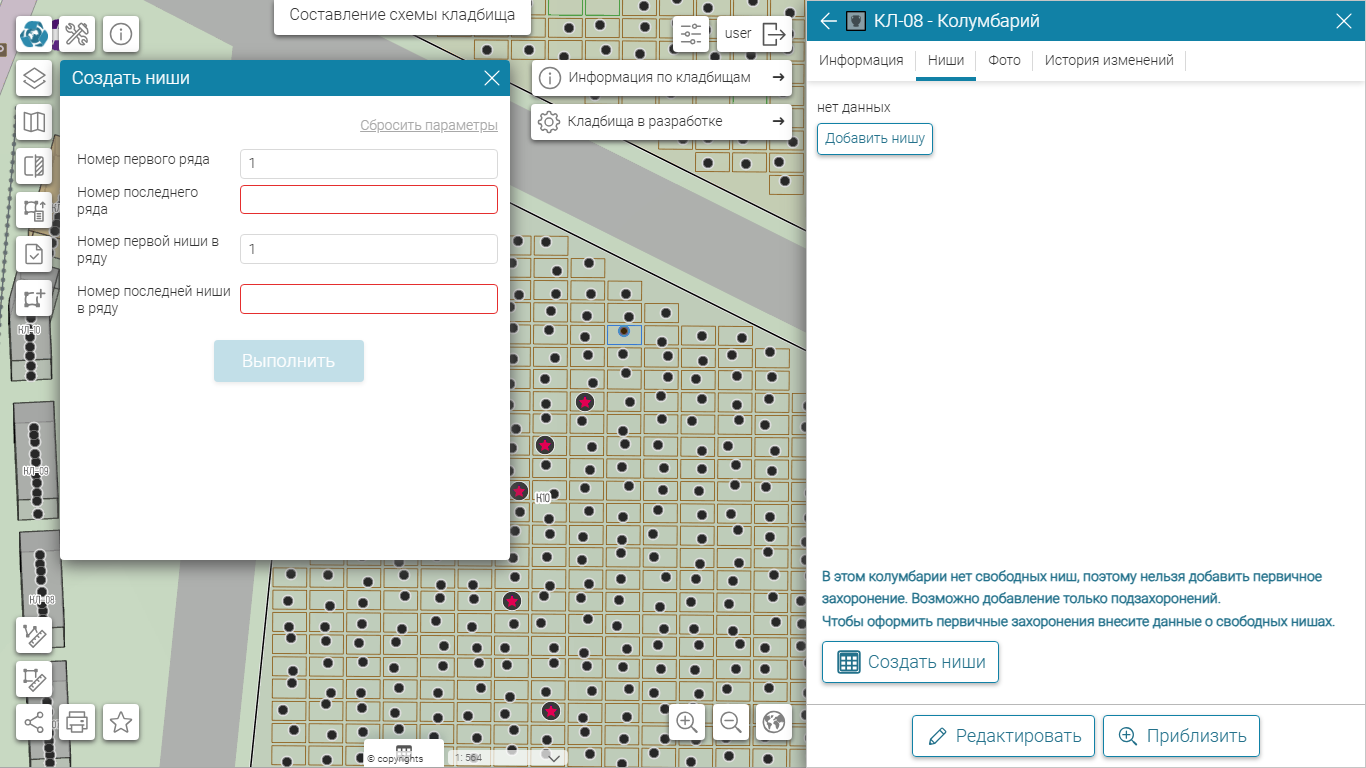 Рис. 53 Создание ниш
Рис. 53 Создание ниш
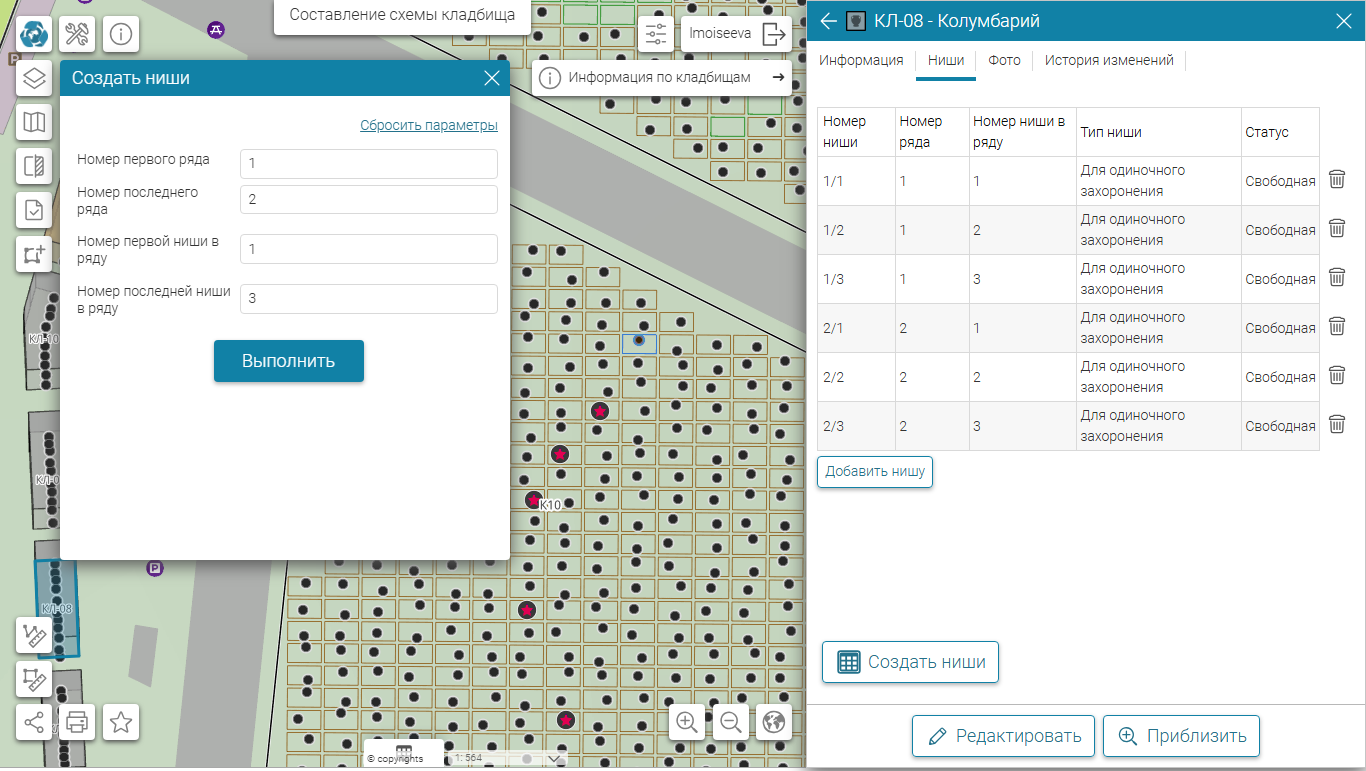 Рис. 54 Создание ниш
Рис. 54 Создание ниш
Статусы ниш:
- Свободная
- Зарезервированная
- С захоронением
- Недоступная
Зарегистрировать захоронение можно только в свободной нише.
Внести данные по уже существующим колумбарным захоронениям можно в свободную или недоступную нишу.
При добавлении планируемого захоронения в свободную нишу статус ниши меняется со «Свободная» на «Зарезервированная».
Когда статус Захоронения меняется с «Планируемое захоронение» на «Захоронение произведено», статус ниши меняется с «Зарезервированная» на «С захоронением».
Статистика
В карточке колумбария на вкладке «Информация» находится следующая информация:
- Площадь
- Количество рядов
- Количество ниш
- Количество свободных ниш
- Количество зарезервированных ниш
- Количество заброшенных ниш
- Количество захоронений
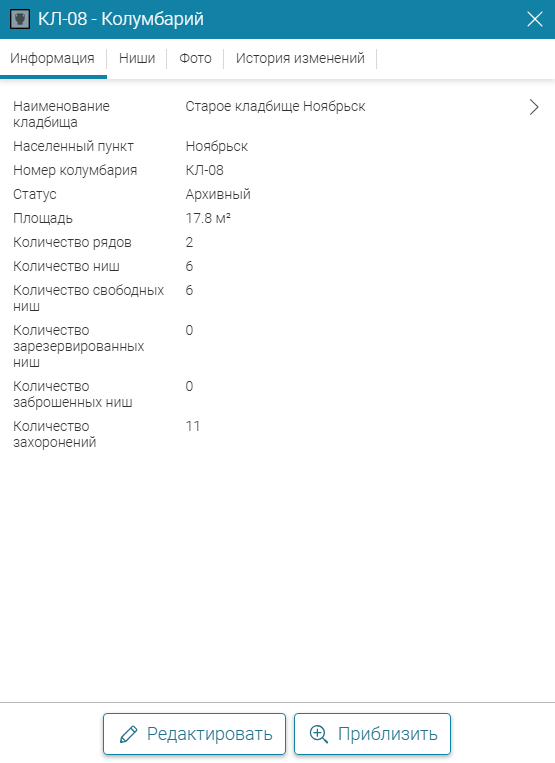
- Рис. 55 Характеристики колумбария
